
突然ですが、みなさんの好きな写真ってどんな1枚ですか?私は立体感のある写真が好きです(*’▽’)
立体感を出すためには、RAW現像で陰影を強調する必要があるんですが、影を暗くしようと思ったら不必要な部分まで暗くなってしまう…なんてこともよくあって、自然に陰影を強調するのって意外と難しいもの。でもNik Collectionを使うと簡単かつ自然にできちゃうんです。
というわけで!今回はLightroomとNik Collectionを使った自然に繊細な立体感を再現するRAW現像のアイディアをシェアしてみたいと思います(*’▽’)
LightroomとNik Collectionで陰影を自然に強調して繊細な立体感を再現する
1.まずは基本補正

まずはLightroomで基本的な補正を行います。
お化粧でいえばこの基本補正はベースメイクの段階で、Nik Collectionはポイントメイク。
男性の方にはちょっとピンとこない例えかもしれないんですが、ベースメイクがキレイにできていないと、ポイントメイクが綺麗に映えなかったり、全体の仕上がりがイマイチになってしまいがちなので、基本補正だからこそ丁寧に行うようにしています。
具体的には
- レンズ補正を必要に応じて適用
- 露出補正で適切な明るさに調整
- ホワイトバランスを調整
- ハイライトを調整し、極力白飛びがない状態に
- シャドウを調整し、極力黒潰れがない状態に
といった流れ。
写真にもよりますが、Nik Collectionのポイントメイクが映えやすいように『ちょっと物足りないかな』と感じる程度のフラットな状態に整えることが多いです(*’▽’)
2.Nik Collectionで仕上げるイメージを決める
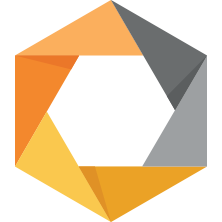
基本補正が終わったら、いよいよNik Collectionの出番です。
Nik Collectionって何?という方は下の記事を見てもらえたらと思うんですが、簡単に言うとLightroomやPhotoshopでできることを拡張できるプラグインのことです(*’▽’)

さて、いよいよNik Collectionに画像データを渡して編集始めちゃうぞー!…の前に、忘れてはいけないのがNik Collectionで具体的にどう仕上げたいのかの設計図をイメージすること。
さっきのメイクの話に例え直すと、Nik Collectionはポイントメイク。でもアイメークからリップ・チークなど顔の全てのパーツを120%濃くメイクしたら、バランスが悪くなってちょっと不自然になりかねませんよね。
RAW現像もそれと同じで、『強調すべきポイントを理解した上で補正する』のが一番綺麗で自然に仕上がると考えています(*’▽’)

というわけで、今回の仕上げたいイメージを書き出してみました(*’▽’)
以前RAW現像の基礎的なポイントをまとめた記事の中で『レタッチは構図とセットで考えよう!』ということを書いたんですが、構図を決めるときに『何を主役にしたいか』などを考えてシャッターを切っているはず。
それらを踏まえて、レタッチで強調したい部分・再現したい部分をイメージしていきます。

3.Color Efex Proのトーナルコントラストを使う
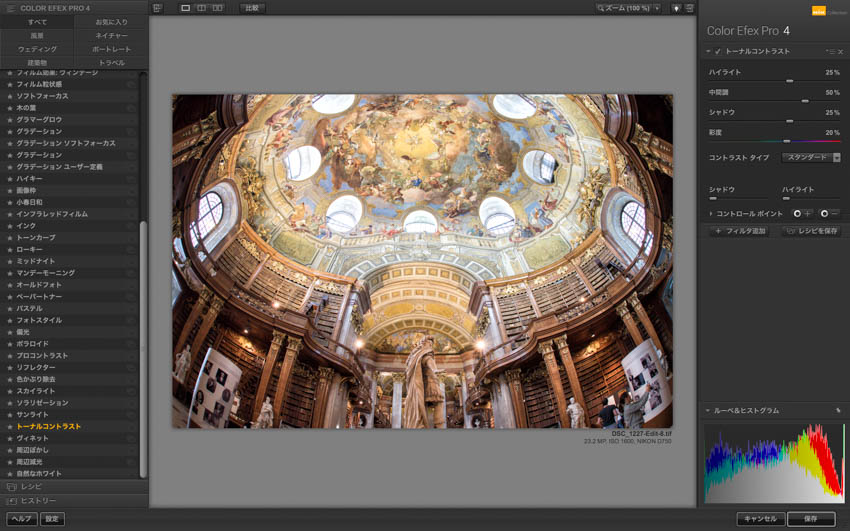
今回私が使うのはNik Collectionの中のColor Efex Proというフィルター群。
なお、Nik CollectionはLightroom・Photoshopの両方で使うことができ、Photoshopではレイヤーの一つとして扱うことが可能。
その方がNik Collectionを適用した後の調整・修正が容易なんですが、今回はLightroomから開く私の普段の使い方で話を進めていきます(*’▽’)
『Lightroomで写真を開いている状態で右クリック→他のツールで編集→Color Efex Pro』で上のような画面に切り替わるので、今回は陰影を強調して立体感を出すのに最適なトーナルコントラストを選択します。
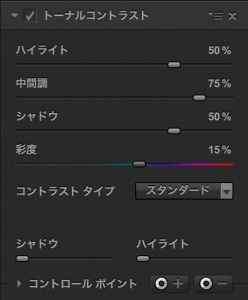
トーナルコントラストとは、簡単に言うと細かくコントラストを調整することができるツール。もう少し詳しく言うと、写真の明るさを
- 一番明るい部分→ハイライト
- 一番暗い部分→シャドウ
- ハイライトとシャドウの間→中間層
の3つに分け、その明るさごとにコントラストを調整できるんです。文章で書いても分かりにくいと思うので、ちょっと実験してみましょう。
ハイライト


この写真の一番明るい部分である天井画のあたりだけが変化していますよね(*’▽’)
中間層


さっきハイライトを動かしたときとは異なり、天井画の描かれている部分が浮き上がりましたよね(*’▽’)この中間層が最もよく使う項目になります。
シャドウ


これはスマホなどの小さな画面ではかなり分かりにくいと思うんですが、写真右下における本棚の柱の影が暗く強調されています。
こんな感じで細かくコントラストを調整できるのが、自然に陰影を強調するのに最適な理由なんですね(*’▽’)
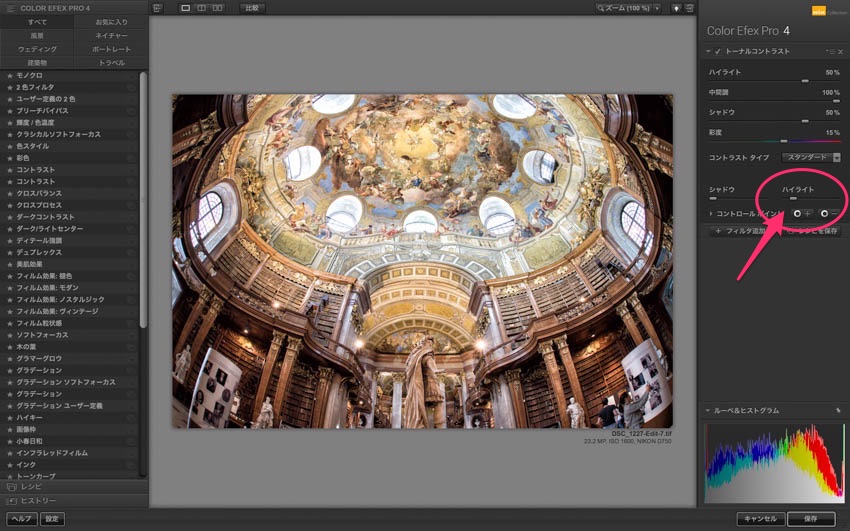
というわけで、今回は変化が分かりやすいように気持ちいつもよりも強めに効果をかけて、こんな感じになりました。
あと、各フィルターをかけたときに白飛びや黒つぶれが起きてしまうことがあるんですが、上のスクショでピンクの矢印で示しているシャドウ・ハイライトという項目を調整することで、白飛びや黒つぶれを抑えながらフィルター効果を加えることが可能です(*’▽’)
4.ダークライトセンターで仕上げ
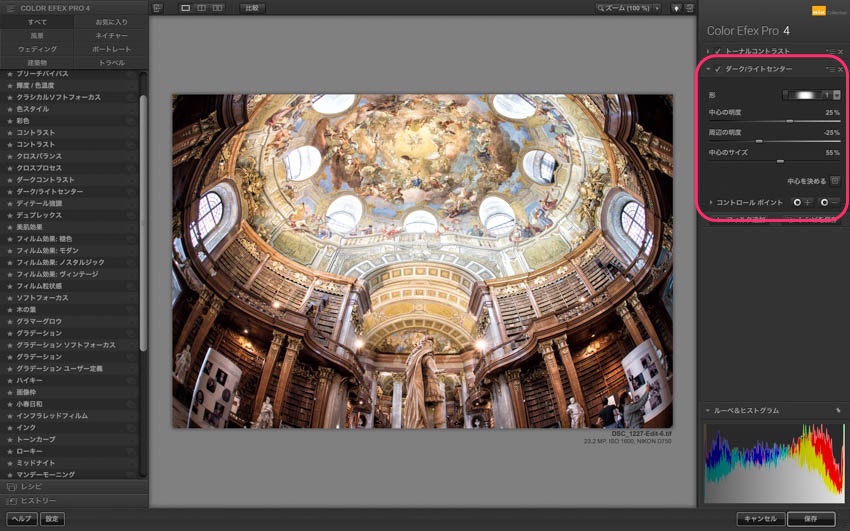
トーナルコントラストで立体感を再現したところで、ダークライトセンターというツールを使って最後の仕上げです。
ダークライトセンターは名前の通り周辺を暗くし、写真の中央部を明るくすることができ、上手く使うと写真の印象を引き締めたり、見る人の視線をあるポイントに惹きつける・誘導するのに役立ちます。
中央の明るくする部分の形は縦長と横長の2種類あって、今回の上から下に視線を誘導したいので縦長にしてみました。
なお、この変化はいつもの白いバーを使っての比較ではかなり分かりにくいので省略しますが、これ一つで写真の印象が変わることも多く、よく使うフィルターのひとつです(*’▽’)
5.完成!


天井画の立体感がしっかりと再現できたことで、この写真の主役がより明確になりましたし、細かい部分まで陰影を調節したことで写真全体の繊細さも増したように感じられます。
まとめ

さてさて、『トーナル』コントラストで写真が『どーなる』のかをじっくりお話してきましたが、いかがでしたでしょうか(*’▽’)あ、今笑うとこですよ
Nik Collectionは本当にいろんなことができて便利なプラグインなんですが、やれることが多すぎて『何を使えばいいのか全く分からない』という方も少なくないはず。
今回実例を見て、トーナルコントラストがどういうフィルターなのかは分かったけど、具体的にどんな写真で使えばいいんだ…?と疑問に思われている方もいらっしゃると思うので、最後にトーナルコントラストを適用した他の作例・実例もいくつか紹介してみたいと思います(*’▽’)


- 写真に立体感を出したいとき
- 陰影を自然に強調したいとき
- 写真をクリアに見せたいとき
などによく使える、というのが私の答え。
初めてトーナルコントラストを適用したとき、自分の写真が垢抜けた・クリアになったように感じられて。というのも、自然に陰影が強調されることで肉眼で見た時の景色にかなり近くなるように思うんですね。
上の写真もトーナルコントラストを適用したことで、スポットライトの明るさやステージの奥行きを見たまましっかり再現できているように感じられます(*’▽’)


『とりあえず一回トーナルコントラストを試す』くらいで頻繁に使っているくらい、本当に万能なツールです(*’▽’)


まずひとつが、強くかけるとノイズが目立つことがあること。特にシャドウ部は気付いたらザラザラになっていた…ということが実際にありました。
もうひとつが、コントラストや陰影が強調されることで、フィルター適用前には見られなかったセンサーゴミが浮き上がってくることがあるので、必ず拡大して確認するようにしています(*’▽’)
おわりに


この記事がみなさんのカメラライフにとって少しでも何かのヒントになれば幸いです(*’▽’)
最後まで読んでいただきありがとうございました!



